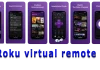Aplikácia TikTok si v posledných rokoch získala pozornosť mnohých mladých ľudí. TikTok, ktorý poskytuje jednoduchý a pohodlný spôsob vytvárania a zdieľania krátkych videí, sa stal jednou z najznámejších sociálnych sietí, na ktorej sa niektorí používatelia dokonca naučili zarábať peniaze. Ak chcete začať nahrávať videá a zverejňovať ich v aplikácii TikTok, potom by ste mali vedieť, že táto aplikácia poskytuje veľký výber rôznych nástrojov na úpravu a vylepšenie vašich videí. Jedným z najčastejšie používaných nástrojov je efekt spomaleného pohybu.
Čo presne je spomalený efekt?
Tento efekt spočíva v znížení rýchlosti určitej časti videa. Znížením rýchlosti konkrétnej časti záznamu sa dosiahne ostrý efekt. To možno použiť na zdôraznenie dôležitosti konkrétneho momentu vo videu a umožniť divákom vidieť detaily toho, čo sa v nahrávke deje. V nasledujúcom článku sú opísané kroky na použitie spomaleného efektu na video TikTok.
Ako pridať spomalený pohyb počas nahrávania videa
Ak nemôžete využiť vyššie opísaný efekt, odporúčam vám venovať pozornosť nasledujúcim bodom. Ak chcete do videa pridať spomalený pohyb, musíte:
- Najprv otvorte aplikáciu TikTok v ktoromkoľvek telefóne.
- Po otvorení aplikácie sa ocitnete v sekcii kanálov. Musíte prejsť na obrazovku nového videa. Ak to chcete urobiť, ťuknite na ikonu “+” v spodnej časti obrazovky. Tým sa dostanete na novú obrazovku nahrávania videa.
- Po spustení nahrávania a automatickej aktivácii fotoaparátu telefónu vyberte najpomalšiu rýchlosť nahrávania videa. Môžete to urobiť pomocou lišty rýchlosti videa, ktorá sa zobrazí po prechode na novú obrazovku videa. Ak nie ste spokojní s najpomalšou rýchlosťou, vyberte takú, ktorá je podľa vás najvhodnejšia pre video, ktoré chcete nahrať.
- Výber rýchlosti potvrďte kliknutím na začiarkavacie políčko, ktoré sa zobrazí v pravom dolnom rohu obrazovky.
- Po potvrdení zvolenej rýchlosti spustite nahrávanie videa stlačením veľkého červeného tlačidla v dolnej časti obrazovky. Po dokončení nahrávania sa zobrazí video, ktoré sa bude prehrávať zvolenou rýchlosťou.
Ak vám vyššie opísaný spôsob nefunguje, použite nasledujúci spôsob.
Ako pridať spomalený pohyb po nahratí videa
Ak chcete do videa po nahrávaní pridať spomalený efekt, musíte urobiť nasledujúce kroky:
- Po nahrávaní videa v aplikácii TikTok vyberte ikonu kruhových hodín, ktorá sa nachádza v ľavom dolnom rohu obrazovky. Kliknutím na ňu sa automaticky otvoria efekty v časti “Efekty filtra”.
- Po zobrazení súboru dostupných efektov vyberte v pravej dolnej časti obrazovky položku “Efekty časovej osi”.
- V zozname dostupných časových efektov vyberte možnosť “Time Lapse”. Tým sa do videa pridá efekt spomaleného pohybu. Ak chcete zmeniť trvanie spomaleného pohybu, upravte ho potiahnutím zelenej štvorcovej čiapočky, ktorá sa zobrazí. Potiahnite ju nad ľubovoľnú oblasť, do ktorej chcete pridať efekt spomaleného pohybu.
- Kliknite na
možnosť“Uložiť”.
Potom môžete pridať ľubovoľné filtre a video publikovať ako každé iné video.
V prípade, že vyššie opísané funkcie nefungujú, obráťte sa na technickú podporu TikTok.